Se você quer baixar mídias do YouTube com facilidade, conheça e veja como instalar o baixador de YouTube SF Tube no Linux via AppImage.
Atualmente, existem alguns aplicativos do YouTube para Linux. SF Tube é um novo que possui uma interface de usuário elegante com opções de download fáceis de usar.
O SF Tube, anteriormente FluTube, é um aplicativo gratuito e de código aberto feito usando o flutter do Google. Até agora, ele fornece pacotes para Linux, Android e Windows.
O aplicativo fornece uma bela interface de usuário com as guias Home, Like, Downloads e Settings. Um botão ‘pesquisar’ está disponível no canto superior direito, permite pesquisar no YouTube. E os resultados são exibidos junto com os botões de download.
Ao clicar em download, uma caixa de diálogo pop-up permite escolher o download ‘Vídeo + Áudio’, ‘Somente áudio’ ou ‘Somente vídeo’ com opções de qualidade.
Na guia ‘⤓’, mostra os downloads do histórico, bem como o processo de download atual, se houver. Além disso, cada vídeo/áudio tem um botão de exclusão à direita.
Em qualquer página, clicar em um vídeo abrirá a página de detalhes com descrições, comentários e botões de compartilhamento, curtida e download.
Infelizmente, a reprodução de vídeo não está implementada no momento da escrita, embora o desenvolvedor esteja trabalhando nisso agora!
Outras características do tubo SF incluem:
- Faça o download via URL do YouTube através do botão ‘+’.
- Modo escuro/claro.
- Leve e rápido.
- Não é necessário fazer login.
- Suporte a listas de reprodução.
- Livre de anúncios para sempre.
Como instalar o baixador de YouTube SF Tube no Linux via AppImage
Para instalar o baixador de YouTube SF Tube no Linux via arquivo AppImage, você deve fazer o seguinte:
Passo 1. Abra um terminal;
Passo 2. Confira se o seu sistema é de 32 bits ou 64 bits, para isso, use o seguinte comando no terminal:
uname -mPasso 3. Se seu sistema é de 64 bits, use o comando abaixo para baixar o programa. Se o link estiver desatualizado, acesse essa página, baixe a última versão e salve-o com o nome sftube.appimage:
wget https://github.com/prateekmedia/sftube/releases/download/1.1.0/flutube-linux-x86_64.AppImage -O yyy.appimagePasso 4. Dê permissão de execução para o arquivo baixado;
chmod a+x sftube.appimagePasso 5. Agora instale o programa com o comando;
sudo ./sftube.appimage --installPasso 6. Quando você inicia o arquivo pela primeira vez, será perguntado se deseja integrar o programa com o sistema. Clique em “Yes” (Sim) se quiser integrá-lo ou clique em “No” (Não), se não quiser. Se você escolher Sim, o iniciador do programa será adicionado ao menu de aplicativos e ícones de instalação. Se você escolher “No”, sempre terá que iniciá-lo clicando duas vezes no arquivo AppImage.
Pronto! Agora, você pode iniciar o programa no menu Aplicativos/Dash/Atividades ou qualquer outro lançador de aplicativos da sua distro, ou digite sftube ou em um terminal, seguido da tecla TAB.
Integrando os aplicativos AppImage no sistema
Se você quiser integrar melhor esse programa no seu sistema, instale o AppImageLauncher, usando esse tutorial:
Como instalar o integrador AppImageLauncher no Linux
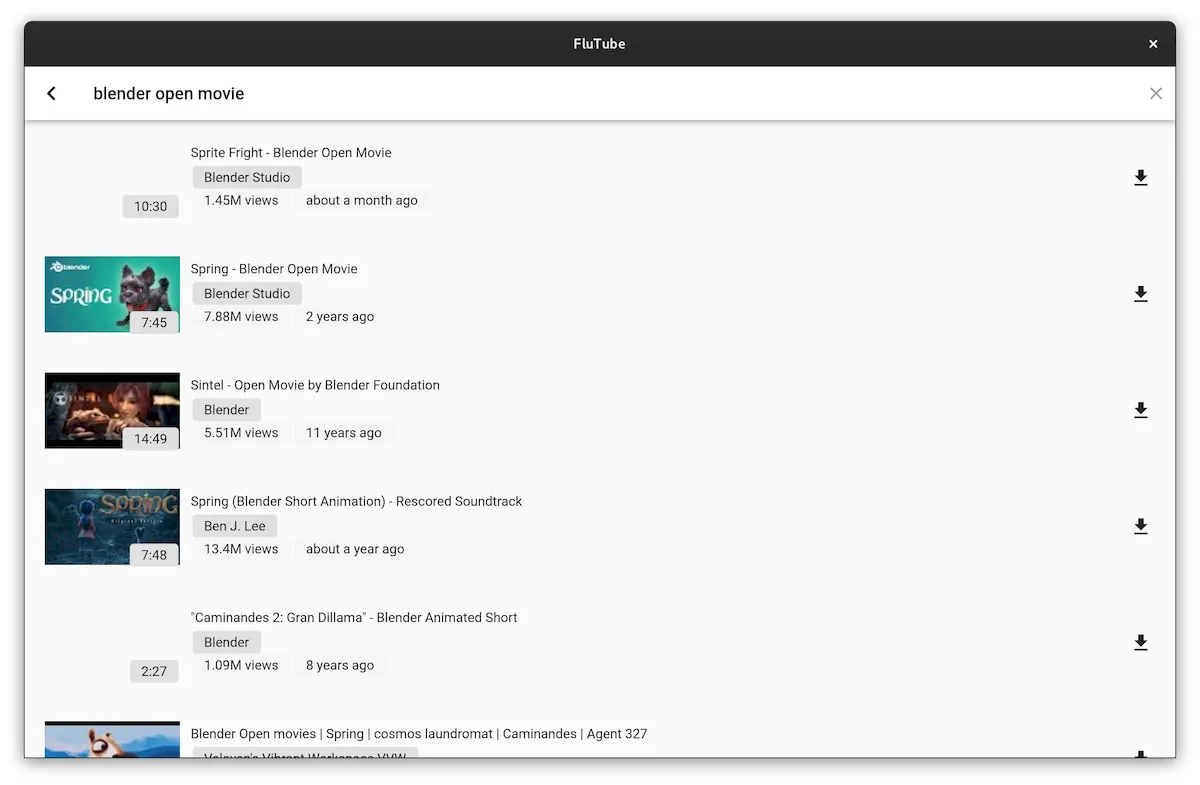
Os comentários estão encerrado.